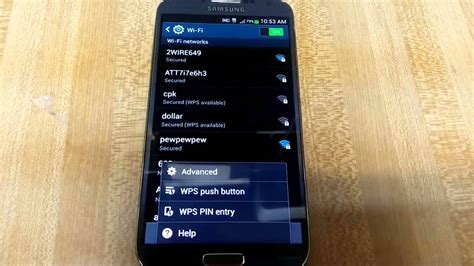
محتويات المقالة :
أفضل طريقة لحل مشكلة نسيت باسورد galaxy s3
نسيت باسورد galaxy s3 أول شيء يجب أن تجربه هو استخدام ميزة “نسيت كلمة المرور” المدمجة في الهاتف. إذا لم يفلح ذلك ، فيمكنك تجربة استخدام أداة استرداد تابعة لجهة خارجية. أخيرًا ، إذا فشل كل شيء آخر ، يمكنك إعادة ضبط هاتفك على إعدادات المصنع والبدء من نقطة الصفر.
أفضل طريقة لحل مشكلة نسيت باسورد galaxy s3
هناك بعض الأشياء التي يمكنك القيام بها إذا نسيت كلمة مرور Galaxy S3 الخاصة بك
- أولاً ، حاول أن تتذكر ما إذا كنت قد قمت بإعداد حساب Samsung على جهازك. إذا كان الأمر كذلك ، يمكنك استخدام خدمة Find My Mobile لإعادة تعيين كلمة المرور الخاصة بك.
- إذا لم يكن لديك حساب Samsung ، أو إذا لم يعمل Find My Mobile ، يمكنك محاولة إعادة تعيين كلمة المرور الخاصة بك باستخدام أزرار الجهاز على جهازك. للقيام بذلك ، قم بإيقاف تشغيل جهاز Galaxy S3 ثم اضغط مع الاستمرار على أزرار الطاقة والصفحة الرئيسية ورفع مستوى الصوت في نفس الوقت.
- عندما ترى شعار Android ، حرر الأزرار ثم اضغط على زر خفض مستوى الصوت للتمرير إلى خيار “wipe data / factory reset”.
- اضغط على زر الطاقة لتحديد هذا الخيار ثم اضغط على زر خفض الصوت مرة أخرى للتمرير إلى “نعم – احذف جميع بيانات المستخدم.” اضغط على زر الطاقة لتحديد هذا الخيار ثم انتظر حتى تتم إعادة تعيين جهازك.
أفضل طريقة لتقسيم الهارد ويندوز 10 مشروح بالخطوات
نسيت باسورد galaxy s3
إذا نسيت كلمة مرورك لجهاز Samsung Galaxy S3 ، فهناك عدة طرق يمكنك من خلالها إعادة تعيينها.
أولاً ، يمكنك محاولة استخدام ميزة “نسيت كلمة المرور” على الجهاز. للقيام بذلك ، انتقل إلى شاشة القفل وأدخل كلمة مرور غير صحيحة. بعد خمس محاولات ، سيتم منحك خيار إعادة تعيين كلمة المرور الخاصة بك عبر البريد الإلكتروني أو عن طريق الإجابة على أسئلة الأمان.
إذا لم يفلح ذلك ، يمكنك أيضًا محاولة إعادة تعيين كلمة المرور الخاصة بك عن طريق تسجيل الدخول إلى حساب Samsung الخاص بك على جهاز كمبيوتر. بمجرد تسجيل الدخول ، انقر فوق علامة التبويب “الأمان” ثم انقر فوق “إدارة أجهزتك”. من هنا ، ستتمكن من إعادة تعيين كلمة المرور لجهاز Galaxy S3 الخاص بك.
أخيرًا ، إذا كنت لا تزال غير قادر على إعادة تعيين كلمة المرور الخاصة بك ، فيمكنك الاتصال بدعم عملاء Samsung للحصول على مزيد من المساعدة.
طريقة تقسيم الهارد ويندوز 11 Windows بدون فورمات و بدون برامج مجاناً
خطوات حل مشكلة نسيان باسورد galaxy s3
بافتراض أنك نسيت كلمة المرور الخاصة بك وتم حظر دخولك إلى جهازك ، فهناك بعض الخطوات التي يمكنك اتخاذها لمحاولة حل المشكلة.
1. إذا كان لديك حساب Samsung ، فيمكنك استخدام خدمة “Find My Mobile” لإعادة تعيين كلمة المرور الخاصة بك.
2. إذا لم يكن لديك حساب Samsung ، فيمكنك محاولة استخدام “Android Device Manager” لإعادة تعيين كلمة المرور الخاصة بك.
3. إذا لم ينجح أي من هذين الخيارين ، فستحتاج إلى إجراء إعادة تعيين إعدادات المصنع لجهازك. سيؤدي هذا إلى مسح جميع البيانات من جهازك ، لذا تأكد من عمل نسخة احتياطية من أي ملفات مهمة مسبقًا.
طريقة استرداد باسورد galaxy s3
1. استخدم ميزة “نسيت كلمة المرور”
أول شيء يجب أن تجربه هو استخدام ميزة “نسيت كلمة المرور” المدمجة في الهاتف. سيسمح لك ذلك بإعادة تعيين كلمة مرورك باستخدام سؤال أمان أو باستخدام حساب Google الخاص بك.
2. استخدم أداة استرداد خارجية
إذا لم تعمل ميزة “نسيت كلمة المرور” ، فيمكنك تجربة استخدام أداة استرداد تابعة لجهة خارجية. هناك عدد قليل من الخيارات المختلفة المتاحة ، لكننا نوصي باستخدام Android Data Recovery.
طريقة تقسيم الهارد ويندوز 11 Windows بدون فورمات و بدون برامج مجاناً
كيفية إلغاء قفل جهاز Galaxy في حالة نسيان النمط أو كلمة المرور؟
إذا نسيت النمط أو كلمة المرور لجهاز Galaxy الخاص بك ، فهناك عدة طرق يمكنك من خلالها محاولة إلغاء قفله.
1. إذا كان لديك حساب Samsung ، فيمكنك استخدام خدمة “Find My Mobile” لإعادة ضبط جهازك عن بُعد.
2. يمكنك أيضًا محاولة استخدام Android Device Manager لإعادة ضبط جهازك.
3. إذا كان لديك وصول إلى جهاز كمبيوتر ، فيمكنك أيضًا محاولة استخدام برنامج Samsung Smart Switch لإعادة ضبط جهازك.
4. أخيرًا ، إذا فشل كل شيء آخر ، يمكنك دائمًا إعادة ضبط جهازك من قائمة الاسترداد.
حل نسيان كلمة مرور الهاتف من خلال ضبط المصنع
إذا كنت تبحث عن حل لنسيان كلمة مرور هاتفك ، فإن إعادة تعيين إعدادات المصنع هي الخيار الأفضل. سيحذف جميع البيانات من هاتفك وستتمكن من البدء من جديد. ومع ذلك ، قبل متابعة إعادة التعيين ، تأكد من أنك قمت بعمل نسخة احتياطية من جميع بياناتك المهمة حيث ستفقد أثناء العملية.
أفضل 3 برامج تقسيم الهارد بدون فورمات بسهولة مشروحة بالخطوات
حلو مشكلة فتح كلمة المرور ببرنامج dr. fone
إذا نسيت كلمة مرورك ، أو إذا أغلقت جهازك عن الدخول ، فلا داعي للقلق. يمكن أن يساعدك Dr.fone – Screen Unlock (iOS) في حل هذه المشكلة في بضع دقائق.
البرنامح من السهل جدا استخدامة. فقط قم بتوصيل جهازك بالكمبيوتر ، ثم قم بتشغيل البرنامج. سيُظهر لك جميع الشاشات المقفلة على جهازك. ما عليك سوى اختيار الشخص الذي تريد إلغاء قفله ، ثم النقر فوق “فتح”. هذا هو! سيتم إلغاء قفل جهازك في أي وقت من الأوقات.
بالإضافة إلى ذلك ، يمكن أن يساعدك هذا البرنامج أيضًا في تجاوز رمز المرور على أجهزتك دون فقد أي بيانات.
خطوات إلغاء كلمة مرور لجهاز سامسونج
إذا نسيت كلمة مرور جهازك أو رقم التعريف الشخصي ، فهناك بعض الخطوات التي يمكنك اتخاذها لمحاولة إلغاء قفله. أولاً ، حاول إدخال كلمة المرور الخاصة بك أو رقم التعريف الشخصي بشكل غير صحيح خمس مرات. سيؤدي هذا أحيانًا إلى تشغيل خيار “نسيت كلمة المرور” الذي سيسمح لك بإعادة تعيين كلمة المرور أو رقم التعريف الشخصي. إذا لم يفلح ذلك ، يمكنك تجربة بعض الخيارات التالية:
1. إذا كان لديك حساب Samsung ، فيمكنك تسجيل الدخول واستخدام خدمة “Find My Mobile” لإلغاء قفل جهازك عن بُعد.
2. إذا كان لديك وصول إلى جهاز كمبيوتر ، فيمكنك محاولة استخدام Samsung Android Unlock Tool لتجاوز شاشة القفل.
3. إذا كان لديك وصول إلى جهاز Android آخر ، فيمكنك محاولة استخدام “مدير جهاز Android” لإلغاء قفل جهازك عن بُعد.
4. إذا لم ينجح أي من هذه الخيارات ، فستحتاج إلى الاتصال بدعم عملاء Samsung للحصول على مزيد من المساعدة من خلال الفيديو التالي يوضح كيفية ازالة كلمة السر في جالكسي YouTube
أفضل 3 برامج تقسيم الهارد بدون فورمات بسهولة مشروحة بالخطوات
بالتسجيل في جوجل حل مشكلة نسيان كلمة مرور
عندما تقوم بالتسجيل في Google ، فإنك تنشئ حسابًا على Google يمنحك الوصول إلى جميع خدماتنا. باستخدام حساب Google ، يمكنك القيام بأشياء مثل:
قم بتسجيل الدخول إلى تطبيقات الطرف الثالث باستخدام حساب Google الخاص بك
قم بالوصول إلى تقويم Google وجهات الاتصال والمستندات وملفات Drive من جهازك المحمول
احصل على مساعدة ونصائح مخصصة من Google
نسخ الصور ومقاطع الفيديو الخاصة بك احتياطيًا
إدارة المدفوعات والاشتراكات الخاصة بك
تتبع قياساتك في Google Fit
وأكثر بكثير!
يعد إنشاء كلمة مرور قوية الخطوة الأولى في الحفاظ على أمان حسابك. كلمة المرور القوية هي:
8 أحرف على الأقل.
مزيج من الحروف والأرقام والرموز. تختلف عن كلمات المرور التي تستخدمها للحسابات الأخرى عبر الإنترنت.
اقرأ أيضًا





